La prochaine spécification de vitesse USB est déjà làavec des appareils prêts à le prendre en charge. Vous ne tarderez pas à voir de nouveaux modèles d’ordinateurs portables et de postes de travail annonçant qu’ils prennent en charge USB 3.1. L’USB 3.1 a une vitesse de transfert de 10 Gbits par seconde, mais il ne remplace pas subitement l’USB 3.0. Vous constaterez que l'USB 3.0 restera en place pendant un certain temps, même s'il a maintenant dix ans. La plupart des périphériques de stockage que vous avez maintenant sont probablement USB 3.0 et bien que cette spécification soit assez courante à présent, tout le monde ne sait pas comment utiliser correctement un périphérique USB 3.0 afin d’obtenir sa vitesse promise ou presque prometteuse.
Pour utiliser correctement un périphérique USB 3.0 et obtenir 5 Gbits / seconde, vous avez besoin de trois éléments essentiels;
- Un périphérique USB 3.0
- Un port compatible USB 3.0
- Un câble de connexion, s'il est utilisé, qui prend en charge USB 3.0
Périphérique USB 3.0
Il est assez facile de déterminer si un périphériqueprend en charge les vitesses USB 3.0 ou pas lorsque vous achetez. La plupart des appareils vont certainement annoncer cette spécification sur leur boîte. Un périphérique USB 3.0 coûte peut-être un peu plus cher qu'un périphérique USB 2.0, mais il est peu probable que vous trouviez un périphérique USB 2.0 à acheter. La différence de prix sera minime et ne valera pas les quelques centimes que vous économiserez.

En plus de la publicité de l'appareil qu'il estUSB 3.0, le symbole USB 3.0 figure également sur son câble (le cas échéant) ou sur le périphérique lui-même. Enfin, le connecteur de l’appareil sera bleu vif pour indiquer qu’il s’agit de l’USB 3.0.
Si vous avez un appareil qui traîne et que vous voulez vérifier s’il s’agit ou non d’USB 3.0, il existe un moyen assez simple de le faire.
Ports USB 3.0
Une clé USB 3.0 port est absolument essentiel pour obtenir la vitesse annoncée. Si vous avez acheté votre ordinateur portable / ordinateur de bureau au cours des cinq dernières années, il dispose probablement d'au moins un port USB 3.0, sinon plus. Ces ports sont indiqués par le symbole USB 3.0 et par leur couleur bleue. C’est assez facile de les identifier simplement en regardant.

Tous les ports USB ne se ressemblent pas. Les ports varient des ports USB 3.0 ordinaires aux ports USB de type C et aux ports Thunderbolt. Si ce sont les ports présents sur votre ordinateur portable ou sur votre bureau, sachez que les ports USB C et Thunderbolt 2 et 3 prennent en charge USB 3.o.
Si votre clé USB 3.0 périphérique peut se connecter directement au port USB 3.0 de votre système, vous avez donc tout ce dont vous avez besoin pour obtenir la vitesse de transfert rapide promise par cette spécification. Si votre appareil nécessite un câble de connexion, vous devez également lire la section suivante.
Câble de connexion
Le câble qui connecte votre clé USB 3.0 périphérique à votre port USB 3.0 doit également prendre en charge la spécification. Cela est vrai que vous vous connectiez à un port USB 3.0 ordinaire, à un port USB C ou Thunderbolt. Le câble doit supporter la vitesse de transfert des données et ne doit en aucun cas être endommagé.

Si vous disposez de tous les composants appropriés, vous devriez obtenir les vitesses de transfert USB 3.0.





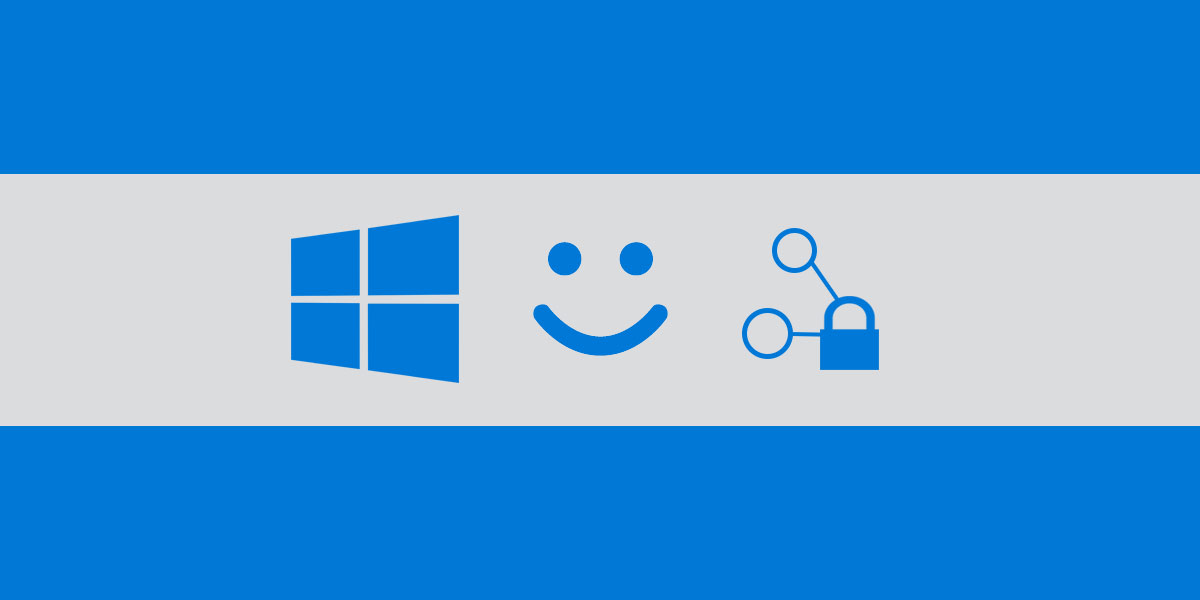


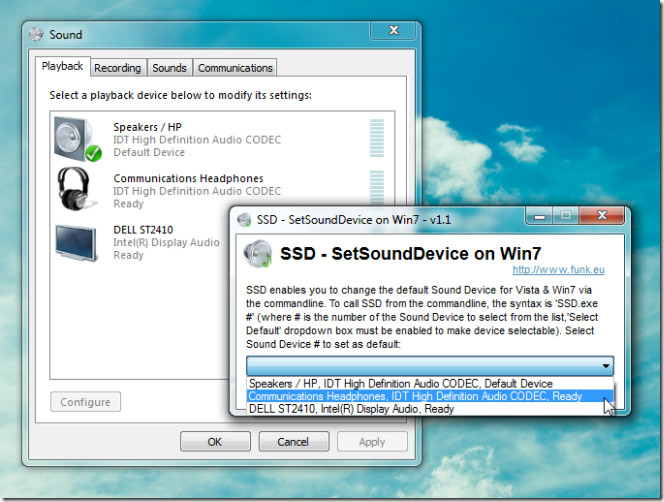




commentaires